WP Rocket チュートリアル » WordPress サイトを高速化する方法
公開: 2019-10-02目次
ウェブサイトのパフォーマンスを管理することは、ウェブサイトを所有する上で最も重要な部分の 1 つです。 これは、SEO とユーザー エンゲージメントに影響を与えます。サイトを成功させるには、サイトが優れている必要がある 2 つのことです。 残念ながら、優れたパフォーマンスを達成するのは難しい場合があります。 この投稿では、WordPress で利用できる最も強力なパフォーマンス プラグインの 1 つである WP Rocket をインストールして構成する方法を説明します。
このチュートリアルは、WP Rocket に関する 3 部構成のシリーズのパート 2 です。 WP Rocket の詳細については、他の投稿をご覧ください。
- WP Rocket レビュー » WordPress に最適なキャッシュ プラグイン?
- 比較された最高のキャッシュプラグイン
WPロケットとは?
共有ホストでサイトをホストしている場合、独自にキャッシュを実装する必要がある可能性があります。 キャッシュ プラグインは、これを行う最も簡単な方法です。 WP Rocket は、たまたま WordPress で利用できる最も強力なキャッシュ プラグインの 1 つです。
Kinsta、WP Engine、Flywheel など、管理されているほとんどの WordPress ホストがキャッシュを処理することに注意してください。 ほとんどのサイトでは、既に実装されているキャッシュ ソリューションを妨害するため、サイトでキャッシュ プラグインを有効にすることさえ許可されていません。
WP Rocket は、ページ キャッシング、ブラウザー キャッシング、およびサイトの速度を最適化するのに役立つその他の機能の長いリストを提供します。 繰り返しになりますが、このプラグインが提供するものとそのパフォーマンスについて詳しく知りたい場合は、すぐに続く WP Rocket レビューと比較記事を必ずお読みください.
WP Rocket で WordPress サイトを高速化する方法
WP Rocket はプレミアム プラグインであるため、ダウンロードする前に WP Rocket のライセンスを購入する必要があります。 2019 年 3 月現在、単一サイト ライセンスで 49 ドルという低価格で利用できます。サポートと更新は、最初の 1 年後に 30% 割引で更新できます。
WP Rocket を購入したら、アカウント ページからコピーをダウンロードします。 WordPress 管理画面の [新規プラグインの追加] ページから ZIP フォルダーをアップロードするか、解凍したバージョンを FTP 経由でサイトに手動でアップロードすることで、インストールできます。
どちらの方法でも、インストールが完了したらすぐにアクティブ化できます。 次の操作を行うと、WordPress 管理画面に WP Rocket ダッシュボードが表示されます。
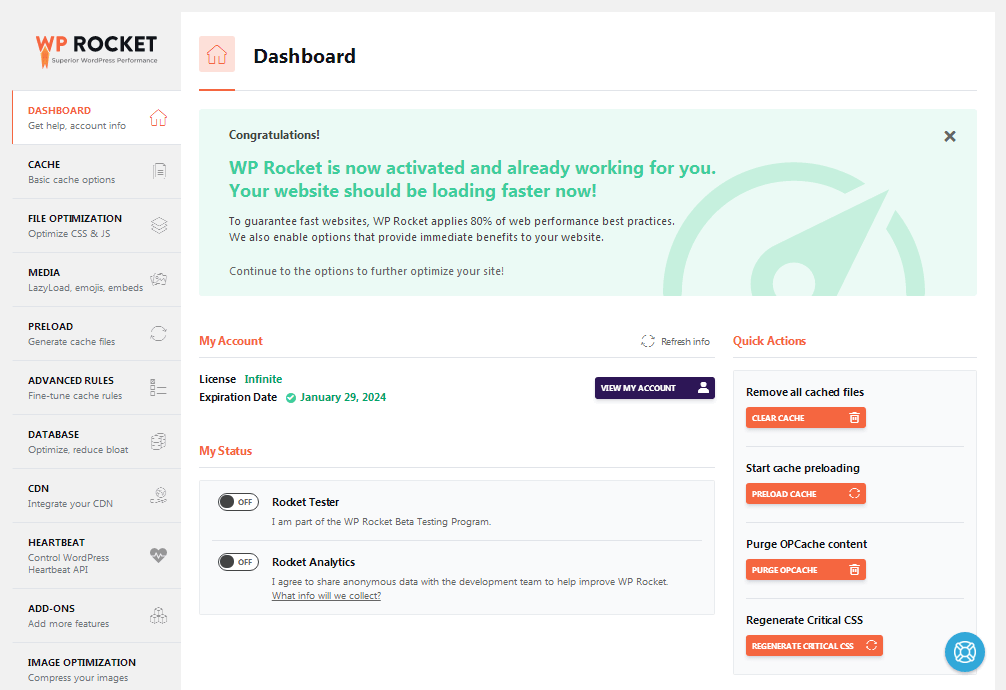
このダッシュボードにアクセスするには、[設定] → [WP Rocket] に移動します。
初期テストの実施
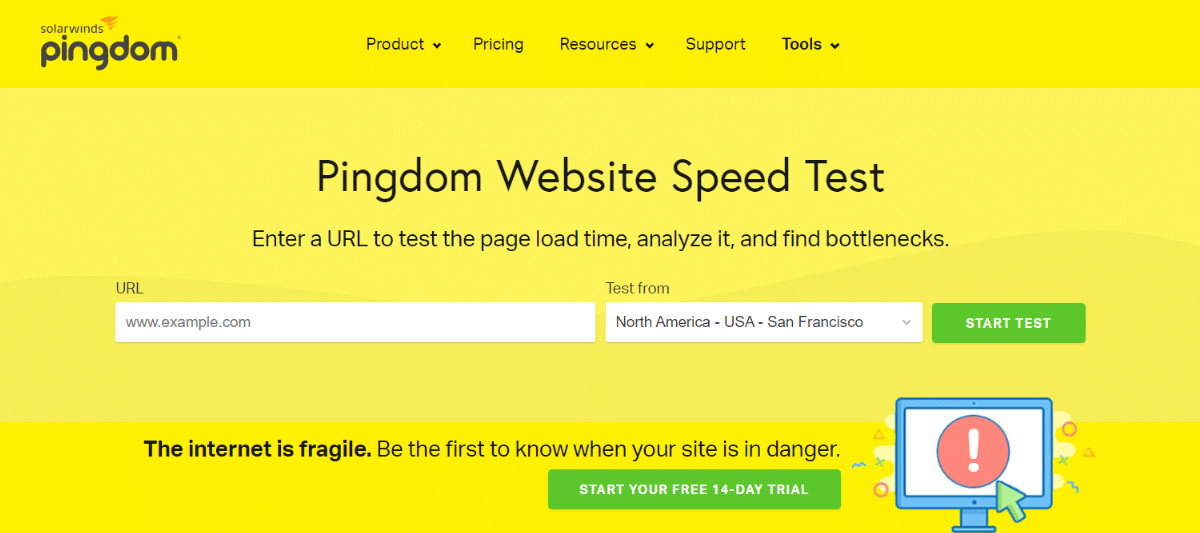
開発者は、プラグインをアクティブ化したらすぐに速度テストを実施して、サイトがどれだけ高速化されたかを測定することをお勧めします. この目的のために特別にオン/オフ機能が組み込まれています。
Pingdom、GTmetrix、Google PageSpeed Insights などのツールを使用して、WP Rocket を使用せずにサイトをテストすることから始めます。 URL の末尾に「/?nocache」クエリ パラメーターを追加することで、WP Rocket を非アクティブ化せずにこれを行うことができます。
WP Rocket を使用せずにテストを実施するには、ホームページの URL または最も人気のあるページまたは投稿のいずれかの URL を取得し、クエリ パラメーターを次のように末尾に追加します。
- WP Rocket のホームページ: example.com
- WP Rocket のないホームページ: example.com/?nocache
- WP Rocket のブログ投稿: example.com/your-blog-post
- WP Rocket を使用しないブログ投稿: example.com/your-blog-post/?nocache
この URL を Pingdom、GTmetrix、PageSpeed に入力します。 Pingdom の場合、サーバーのデータ センターに最も近いテスト場所を選択します。 よくわからない場合は、ホストに相談してください。 テストが完了したら、Pingdom での読み込み時間、GTmetrix でのパフォーマンス スコアと読み込み時間、PageSpeed でのモバイルとデスクトップのパフォーマンス スコアを記録します。
数値を取得したら、URL からクエリ パラメーターを削除し、テストを再度実行して、サイトが WP Rocket でどれだけ高速に実行されるかを確認します。
WPロケットの設定
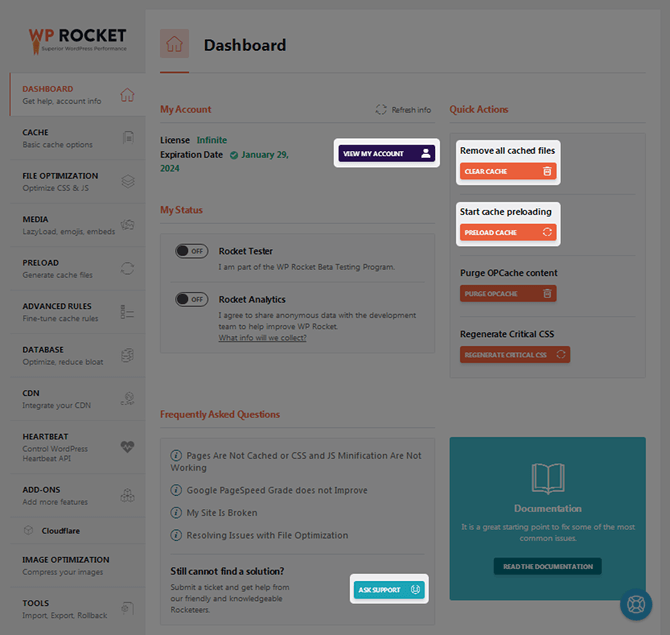
WP Rocket の最適化に入る前に、いくつかの設定とアクションに触れておきたいと思います。 ダッシュボードから実行できるいくつかのアクションの簡単なまとめを次に示します。
- マイアカウントを表示– WP Rocket アカウントを新しいタブで開きます。
- キャッシュをクリア – Web サイト全体のキャッシュをクリアして、新しい変更が有効になるようにします。 WordPress 管理画面のトップ メニューにある WP Rocket オプションにカーソルを合わせて、この設定にアクセスすることもできます。 個々の投稿やページもキャッシュできます。
- Preload Cache – ホームページとそのリンク先のページのキャッシュ バージョンを生成します。 プリロードはデフォルトで有効になっているため、最初はこれを使用する必要はありません。
ダッシュボードの [キャッシュ] セクションを見てみましょう。

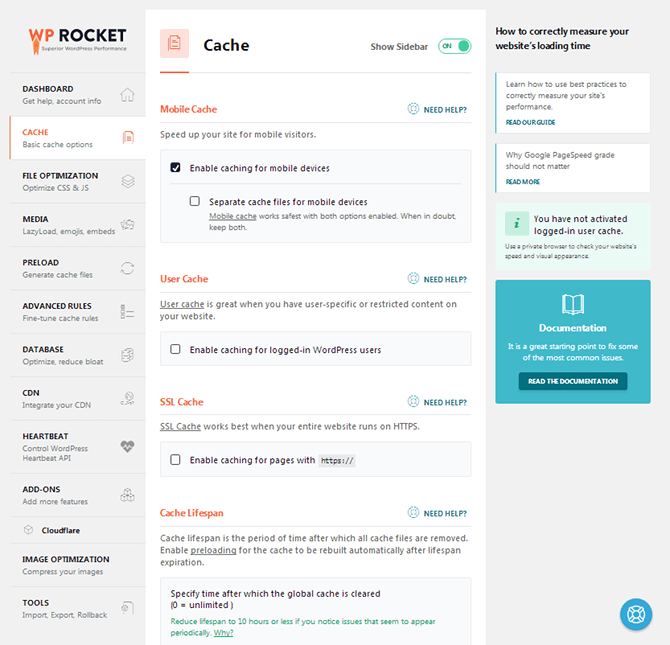
モバイル キャッシングはデフォルトでオンにする必要があり、サイトがレスポンシブである場合はオンのままにする必要があります。 デフォルトでは、デスクトップ ユーザーとモバイル ユーザーに対して同じ静的ファイルが生成されます。 Web サイトの別のバージョンをモバイル ユーザーに表示する場合は、[モバイル デバイス用に個別のキャッシュ ファイル] オプションをオンにします。 WordPress の Easy Social Share Buttons などの特定のプラグインがインストールされている場合、この設定はデフォルトでチェックされ、グレー表示されます。
メンバーシップ サイト、フォーラム、ログアウトしたユーザーに対してコンテンツがロックされているサイトなど、ユーザーがログインする必要があるサイトを実行している場合は、 [ユーザー キャッシュ] オプションをオンにします。
サイトに SSL 証明書がインストールされていて、https を使用するページがある場合は、[ SSL キャッシュ] オプションをオンにします。
CDN セクションに進みましょう。
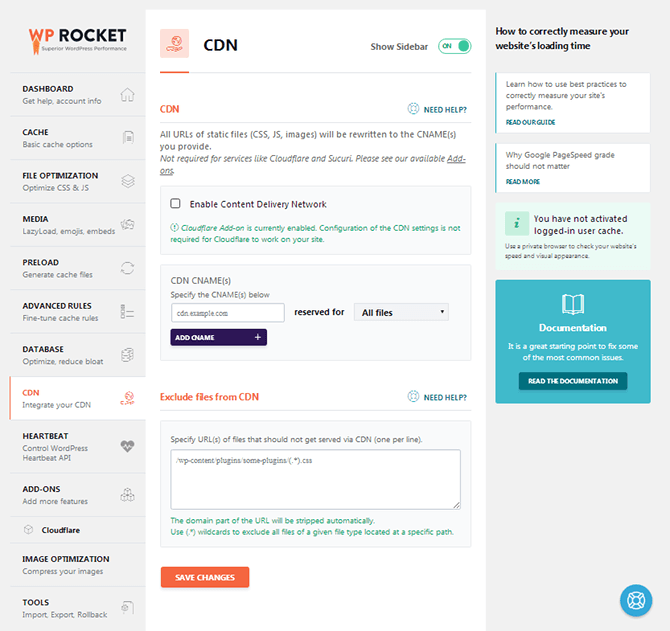
サイトでコンテンツ配信ネットワークまたは CDN を使用する場合は、このオプションをオンにして、ここに CNAME を追加します。 このオプションから除外する URL を指定することもできます。 Cloudflare を使用している場合は、代わりにアドオン セクションに移動し、無料の Cloudflare アドオンを有効にします。
WPロケットの最適化
CSS と JavaScript は、典型的な WordPress サイトのスタイルと機能の大部分を制御します。 残念ながら、これらの種類のファイルは常に最適化されているわけではありません。
通常、これらのファイルを最適化するには、いくつかの異なるプラグインに依存する必要があります。 WP Rocketにはこれらの機能が組み込まれており、実際にはサイトの速度に大きな影響を与えます.
開始するには、ファイルの最適化セクションに進んでください。
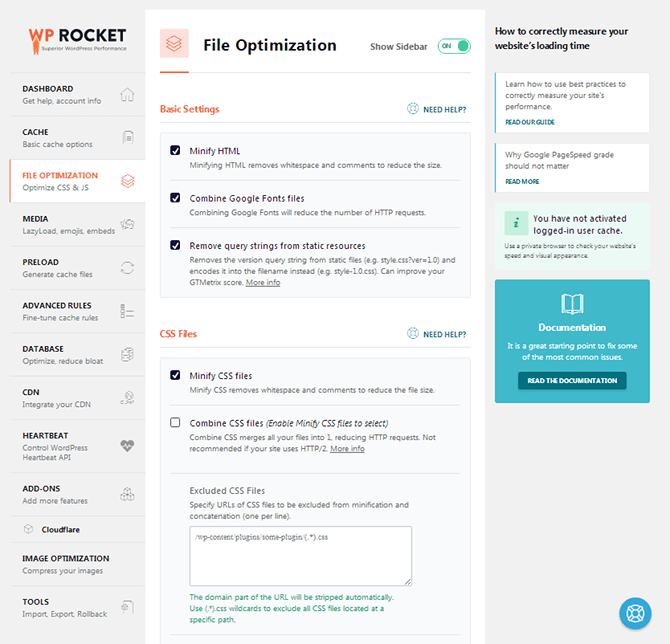
このセクションは、基本設定、CSS ファイル、および JavaScript ファイルと呼ばれる 3 つのサブセクションに分かれています。 サイトで Google フォントを使用している場合は、[ Google フォント ファイルを結合する] がデフォルトでオンになっている必要があります。
各サブセクションで縮小オプションを確認します。 これにより、不要なコンテンツが削除され、HTML、CSS、および JS ファイルのサイズが縮小されます。
これらのファイル タイプに存在するレンダリングをブロックするコードを排除するため、[ CSS 配信の最適化]と[JavaScript の遅延読み込み]も確認する必要があります。これは、パフォーマンス スコアで強調表示される一般的な問題です。
プラグインによって頻繁に生成されるクエリ文字列を最適化するには、[静的リソースからクエリ文字列を削除する] をオンにします。
最後に、CSS および JS ファイルを縮小すると、それらを結合するオプションがこれらの各サブセクションで使用できるようになりました。 サイトで HTTP/2 を使用している場合は、この設定をそのままにしておきます。 サイトで HTTP/1 を使用していて、さらに最適化したい場合は、使用を検討してください。 サイトで使用している HTTP プロトコルがわからない場合は、Geek Flare の HTTP/2 Checker Tool を使用してください。
[変更を保存] をクリックし、ページを更新して、プラグインがページをプリロードし、重要な CSS ファイルが生成されるようにします。 後でサイトを更新して、何も壊れていないことを確認してください。 問題が発生した場合は、WP Rocket のドキュメントのトラブルシューティング セクションを参照してください。
問題がなければ、パフォーマンス テストを再度実行して、これらの設定を有効にした場合のサイトの実行速度を確認します。
メディアの最適化
WP Rocket を使用すると、画像や動画の遅延読み込みを有効にしてメディアを最適化できます。
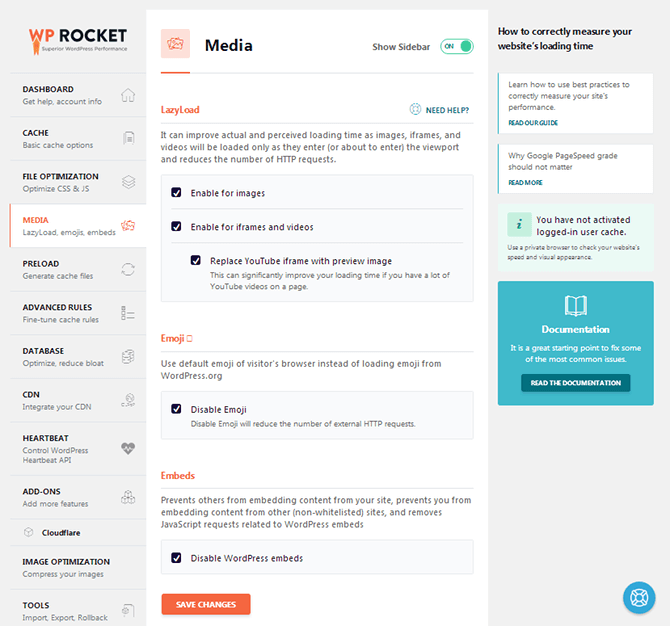
遅延読み込みは、ユーザーがスクロールするまでメディアが読み込まれないようにします。 これにより、特に長い形式のコンテンツを作成するサイトのパフォーマンスが向上します。
この機能を有効にするには、[画像を有効にする] と [iFrame とビデオを有効にする] をオンにします。 サイトで多くの YouTube ビデオを使用している場合は、YouTube オプションを有効にします。
[絵文字を無効にする] オプションはデフォルトでオンになっている必要があります。 チェックを入れておくことをお勧めします。 絵文字は削除されません。 WordPress インストールから絵文字を引き出すのではなく、ユーザーのブラウザー絵文字を有効にすることで、サイトのパフォーマンスを向上させるだけです。
WordPress の埋め込みオプションをチェックして、他のサイトがあなたのコンテンツを埋め込まないようにします。これは、自分のサイトの帯域幅を消費するプロセスです。
[変更を保存] をクリックして、パフォーマンス テストを再度実行します。
WordPress データベースを最適化する
ほとんどのサイトでは、WordPress データベースを手動またはプラグインで最適化しています。 幸いなことに、この機能は WP Rocket に直接組み込まれています。 不要になったが WordPress データベースに保存されているファイルを削除できるようにすることで、サイトのパフォーマンスを向上させます。
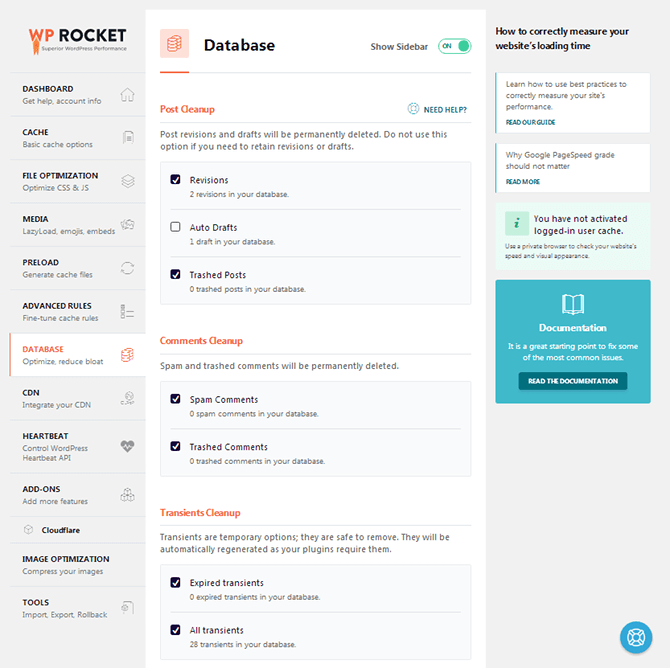
現在作業中の投稿やページが削除されないように、自動下書き以外のすべてのオプションをチェックすることをお勧めします。 [最適化] をクリックして、データベースをすぐに最適化します。
スケジューリング機能を有効にして、頻度を少なくとも 1 週間に設定することをお勧めします。
最終的な考え
ご覧のとおり、WP Rocket はセットアップが最も簡単なキャッシュ プラグインの 1 つです。 また、提供する機能とサイトをどれだけ最適化できるかという点で、最も拡張性の高いものの 1 つです。
WPロケットにアクセス
このチュートリアルに従っても、WP Rocket についてまだ迷っている場合は、このシリーズの他の投稿をチェックしてください。
- WP Rocket レビュー » WordPress に最適なキャッシュ プラグイン?
- 比較された最高のキャッシュプラグイン
